Google kort: Hvernig á að finna hnit fyrir staðsetningu

Sjáðu hvernig þú getur fundið hnitin fyrir hvaða stað sem er í heiminum í Google kortum fyrir Android, Windows og iPadOS.
Þegar þú notar vefinn muntu líklega rekast á eyðublöð tiltölulega oft. Helstu tegundir eyðublaða sem þú rekst á eru innskráningareyðublöð, heimilisfangeyðublöð og greiðslueyðublöð. Hægt er að nota eyðublöð fyrir mörg mismunandi verkefni, en þau eru alltaf notuð sem aðferð fyrir notandann til að senda inn gögn á vefsíðu.
Nútíma vafrar gera ráð fyrir að ef þú sendir inn gögn í gegnum eyðublað einu sinni, þá gætirðu viljað gera það aftur einhvern tíma í framtíðinni. Til að hjálpa við þetta vista þeir staðbundið afrit af gögnunum sem þú sendir inn og stinga upp á því næst þegar þú kemst á eyðublað með svipuðum reitum. Markmiðið með þessu er að spara þér tíma til að slá inn gögn handvirkt í hvert skipti og draga úr hættu á að þú gerir prentvillu þegar þú gerir það.
Sumum notendum finnst þetta gagnlegt þar sem það getur fljótt fyllt út heimilisfangsupplýsingar þegar þeir skipuleggja afhendingu á netinu til dæmis. Aðrir notendur vilja kannski ekki að vafrinn þeirra geymi afrit af greiðsluupplýsingum eða heimilisfangsupplýsingum bara til að spara nokkrar sekúndur miðað við að slá upplýsingarnar inn handvirkt.
Sem betur fer leyfa vafrar þér að stjórna eyðublaðsstillingunum þínum, svo þú getur komið í veg fyrir að vafrinn þinn visti þessi gögn. Til að gera það í Dolphin vafranum á Android þarftu að fara í stillingar í forritinu.
Til að fá aðgang að stillingum í forritinu þarftu fyrst að smella á Dolphin táknið í miðju neðstu stikunnar.
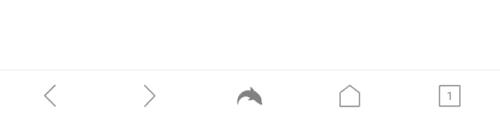
Bankaðu á Dolphin táknið í miðju neðstu stikunnar til að geta opnað stillingar í forritinu.
Næst, neðst í hægra horninu á sprettiglugganum, bankaðu á tannhjólstáknið til að opna stillingar í forritinu.
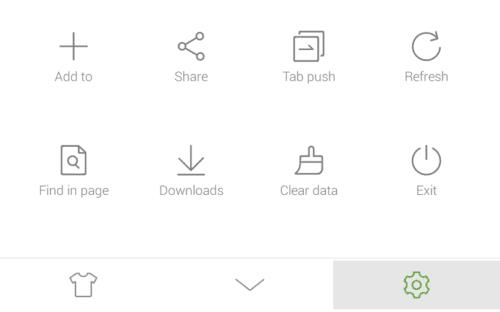
Pikkaðu á tannhjólstáknið neðst í hægra horninu á sprettiglugganum til að opna stillingar í forritinu.
Þú getur fundið stillingar fyrir sjálfvirka útfyllingu eyðublaðsins með því að smella á „Ítarlegt“ flipann efst til hægri og smella síðan á efsta valkostinn „Persónuvernd“.
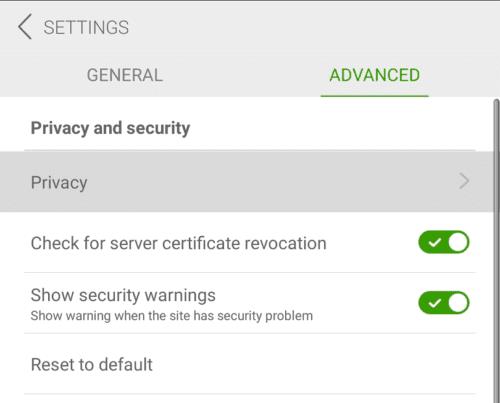
Pikkaðu á „Persónuvernd“ í „Ítarlegt“ flipann til að finna stillingar fyrir sjálfvirka útfyllingu eyðublaðsins.
Í persónuverndarstillingunum eru tveir valkostir tengdir sjálfvirkri útfyllingu gagna í eyðublöðum, „Muna lykilorð“ og „Mundu eyðublaðsgögn“. Fyrsti valkosturinn stjórnar sérstaklega hvort vafrinn má muna og fylla út lykilorð sjálfkrafa, en sá síðari stjórnar öllum öðrum eyðublaðsgögnum.
Til að slökkva á öðrum hvorum valmöguleikanum skaltu einfaldlega smella á viðkomandi sleðann í „Off“ stöðuna. Báðar stillingarnar eru sjálfgefnar „Kveikt“.
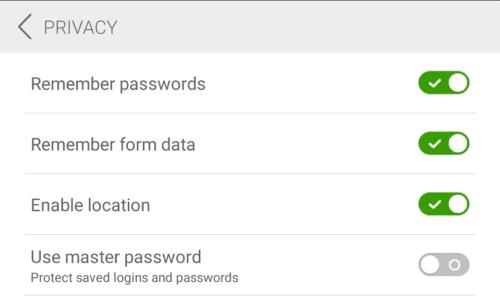
Pikkaðu á sleðann fyrir „Mundu lykilorð“ og „Mundu eyðublaðsgögn“ í „Slökkt“ stöðuna til að slökkva á sjálfvirkri útfyllingu eyðublaðs.
Sjáðu hvernig þú getur fundið hnitin fyrir hvaða stað sem er í heiminum í Google kortum fyrir Android, Windows og iPadOS.
Hvernig á að hætta að sjá staðsetningarskilaboðin í Chrome á Android, Windows 10 eða iPad.
Sjáðu hvaða skref á að fylgja til að fá aðgang að og eyða Google kortaefninu þínu. Svona á að eyða gömlum kortum.
Samsung Galaxy S24 heldur áfram arfleifð Samsung í nýsköpun og býður notendum upp á óaðfinnanlegt viðmót með auknum eiginleikum. Meðal margra þess
Samsung Galaxy S24 serían af snjallsímum, með flottri hönnun og öflugum eiginleikum, er vinsæll kostur fyrir notendur sem vilja Android í toppstandi
Hér eru nokkur forrit sem þú getur prófað til að hjálpa þér að ljúka áramótaheitinu þínu með hjálp Android tækisins.
Komdu í veg fyrir að Google visti allar framtíðarupptökur með því að fylgja nokkrum einföldum skrefum. Ef þú heldur að Google hafi þegar vistað eitthvað, sjáðu hvernig þú getur eytt hljóðunum þínum.
Galaxy S24, nýjasti flaggskipssnjallsíminn frá Samsung, hefur enn og aftur hækkað grettistaki fyrir farsímatækni. Með nýjustu eiginleikum sínum, töfrandi
Uppgötvaðu hvað símskeyti eru og hvernig þau eru frábrugðin hópum.
Ítarleg leiðarvísir með skjámyndum um hvernig á að stilla sjálfgefna heimasíðu í Google Chrome skjáborði eða farsímaútgáfum.








